Kako pregledati povijest ažuriranja sustava Windows 11
Microsoft Windows 10 Junak / / September 22, 2021

Zadnje ažuriranje dana

Microsoft će automatski slati ažuriranja vašem Windows sustavu u pozadini. Ali možete pogledati povijest. Evo kako to raditi u sustavu Windows 11.
Slično Windows 10, novi OS - Windows 11 redovito se ažurira u pozadini. Ponekad ažuriranje može slomiti nešto na vašem sustavu poput tiska, na primjer. A možda ćete morati vratiti kumulativno ažuriranje. Ili ćete ponekad morati pregledati koja su ažuriranja instalirana kako biste bili sigurni da je sigurnost ažurirana. Bez obzira na razlog za provjeru ažuriranja sustava, evo kako to učiniti u sustavu Windows 11.
Prikaz povijesti ažuriranja sustava Windows 11
Za pregled povijesti ažuriranja na računalu sa sustavom Windows 11 počnite klikom na Početak i otvaranje Postavke. Alternativno, možete koristiti tipkovni prečacTipka Windows + I za izravno otvaranje postavki.
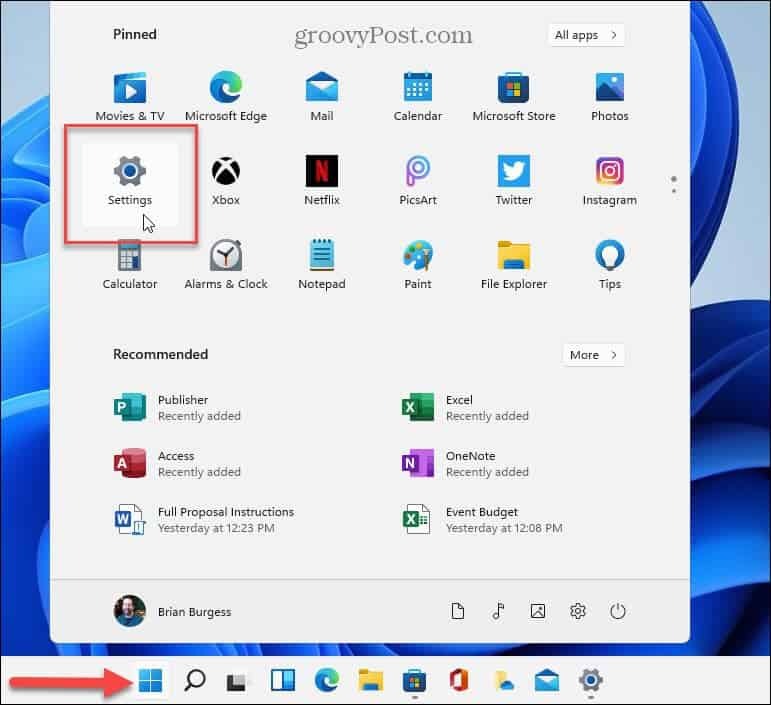
Kada otvorite Postavke, kliknite na Windows Update s popisa slijeva. Zatim u odjeljku "Više opcija" s desne strane kliknite na Ažuriraj povijest.
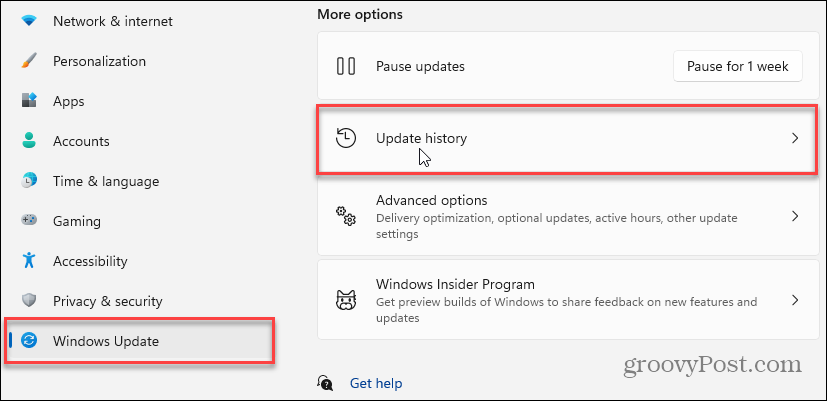
Prikaz stranice Povijest ažuriranja
Na stranici "Povijest ažuriranja" pronaći ćete popis različitih vrsta ažuriranja koja su instalirana. Vidjet ćete sljedeća ažuriranja:
- Ažuriranja značajki: Ovo su značajna ažuriranja koja se obično događaju dva puta godišnje. Ili, navodno za Windows 11, ažuriranja jednom godišnje. Na primjer, u vrijeme pisanja ovog članka trenutna verzija sustava Windows 10 jest Ažuriranje za prvo polugodište u svibnju 2021.
- Ažuriranja kvalitete: To su redovita ažuriranja koja ažuriraju različite aspekte operacijskog sustava. Većina ovih ažuriranja je "ispod haube" i poboljšava kvalitetu te ispravlja više grešaka u sustavu. Objavljuju se kao kumulativna ažuriranja i često su povezani s "Utorkom zakrpe". Međutim, ova ažuriranja mogu doći bilo kada, pogotovo ako postoji poznata prijetnja nultog dana za Windows 10.
- Ažuriranja upravljačkih programa: Ovo su ažuriranja koja pomažu poboljšati hardver u vašem sustavu, poput grafička kartica (GPU), Bluetooth radio ili a zvučna kartica.
- Ažuriranja definicija: Ovo su ažuriranja definicije virusa koja se redovito događaju u pozadini i pomažu poboljšati ugrađenu zaštitu od virusa i zlonamjernog softvera u sustavu Windows 10.
- Ostala ažuriranja: Ovo su druga različita ažuriranja koja ne spadaju ni u jednu od gore navedenih kategorija.
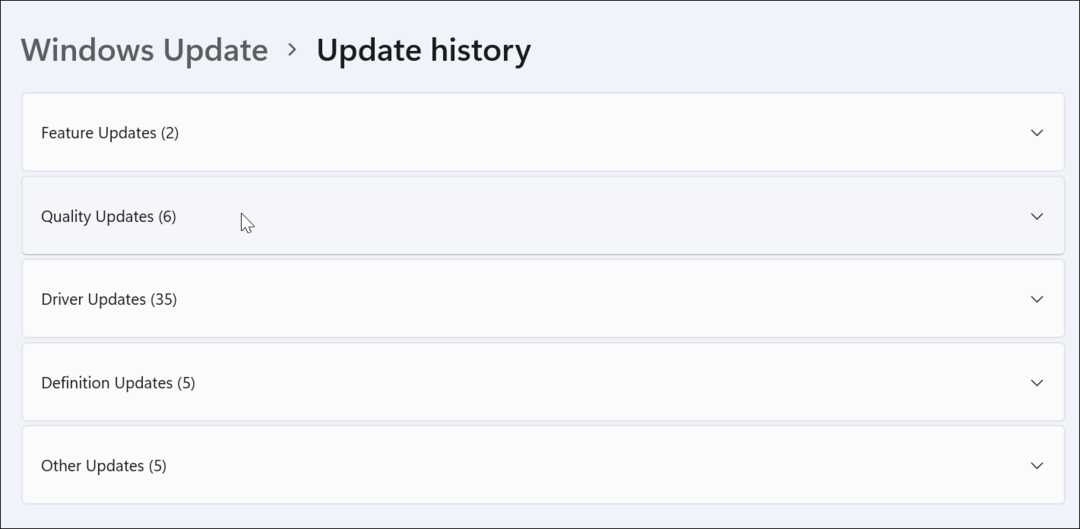
Samo proširite bilo koju od kategorija da vidite što je uključeno. Ispod je primjer kvalitetnih ažuriranja preuzetih i instaliranih na moj sustav Windows 11.
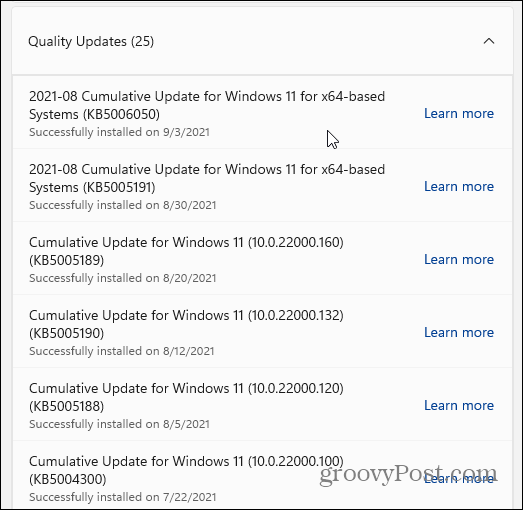
Ako niste ono čemu služi ažuriranje, trebali biste vidjeti vezu koju možete kliknuti i koja će vas odvesti na stranicu Microsoftove baze znanja koja će objasniti više o ažuriranju.
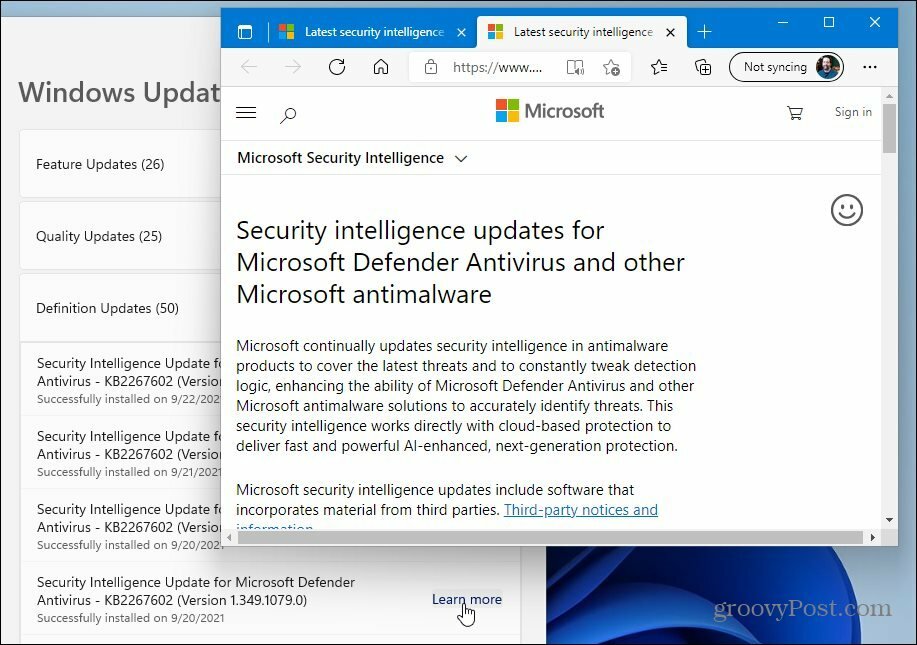
To je sve. Kad završite s odjeljkom ažuriranja, samo zatvorite prozor s postavkama. A za više informacija o sustavu Windows Update provjerite kako to učiniti pauzirajte ažuriranja sustava Windows 11. Ili pogledajte četiri načina isključite ažuriranja za Windows 10.
Kako izbrisati predmemoriju Google Chrome, kolačiće i povijest pregledavanja
Chrome odlično radi s pohranjivanjem vaše povijesti pregledavanja, predmemorije i kolačića radi optimizacije performansi vašeg preglednika na mreži. Njezin način kako ...
Usklađivanje cijena u trgovini: Kako do online cijena dok kupujete u trgovini
Kupnja u trgovini ne znači da morate platiti veće cijene. Zahvaljujući jamstvima usklađivanja cijena, možete ostvariti internetske popuste dok kupujete u ...
Kako pokloniti pretplatu na Disney Plus digitalnom darovnom karticom
Ako ste uživali u Disney Plus -u i želite ga podijeliti s drugima, evo kako kupiti pretplatu na Disney+ Gift za ...
Vaš vodič za dijeljenje dokumenata u Google dokumentima, tablicama i prezentacijama
Možete jednostavno surađivati s Googleovim web-aplikacijama. Evo vašeg vodiča za dijeljenje u Google dokumentima, tablicama i prezentacijama s dopuštenjima ...



